
Editor PHP Xigua hari ini membawakan anda tutorial tentang cara menyediakan memori mesin maya dalam VMware Workstation. VMware Workstation ialah perisian virtualisasi berkuasa yang boleh meningkatkan prestasi dan kestabilan dengan menetapkan memori mesin maya dengan betul. Tutorial ini akan memperkenalkan secara terperinci cara menyediakan memori mesin maya dalam VMware Workstation untuk membantu pengguna menjalankan persekitaran maya dengan lebih baik dan meningkatkan kecekapan kerja.
1. Mula-mula klik butang "Mula".

2. Kemudian pilih item "VMware Workstation Pro".

3. Klik pautan "Buka mesin maya ini".
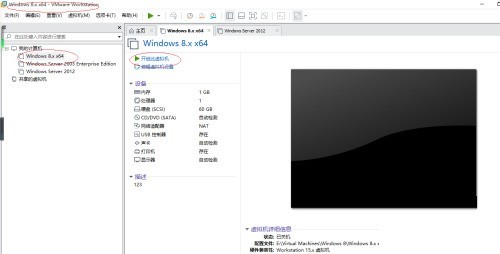
4 Klik tab "Mesin Maya" dalam bar menu.

5. Kemudian pilih item "Tetapan...".

6 Klik butang penalaan halus "Memori mesin maya ini".

7 Akhirnya selesaikan tetapan.

Atas ialah kandungan terperinci Bagaimana untuk menetapkan memori mesin maya dalam tutorial memori mesin maya tetapan VMware Workstation_VMware Workstation. Untuk maklumat lanjut, sila ikut artikel berkaitan lain di laman web China PHP!




